解决Win10 1709提示该设备不能用于ReadyBoost的问题
Win10 1709提示该设备不能用于ReadyBoost怎么办?ReadyBoost可以提高系统的性能,使电脑运行速度加快,但是在启用ReadyBoost的时候提示该设备不能用于ReadyBoost怎么办呢?针对此问题,那么统一小编就为你们分享Win10 1709提示该设备不能用于ReadyBoost的解决方法,一起来看看吧。

Win10 1709提示该设备不能用于ReadyBoost的解决方法如下:
在使用U盘启用ReadyBoost服务的时候,提示该设备不能用于ReadyBoost,我们点击确定按钮。
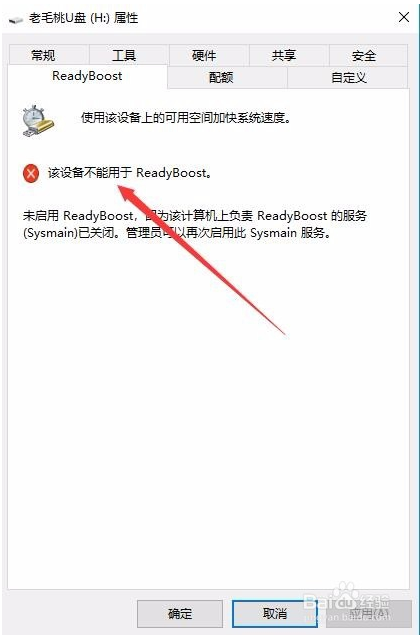
右键点击开始按钮,在弹出菜单中选择运行菜单项
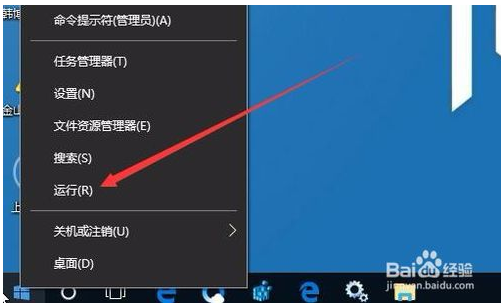
在打开的运行窗口中输入命令services.msc,然后点击确定按钮。
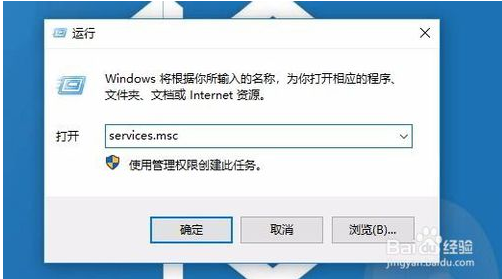
这时会打开服务窗口,在服务列表中找到Superfetch服务项,右键点击该服务项,在弹出菜单中点击属性菜单项
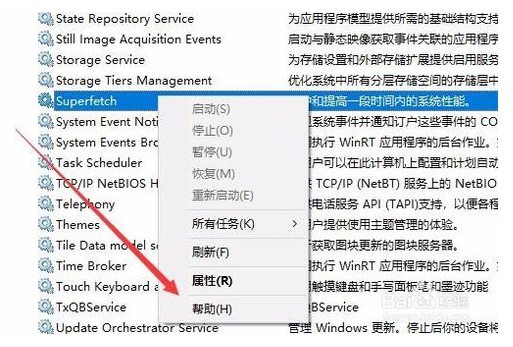
在打开的属性窗口中点击启动类型下拉菜单,在弹出菜单中选择自动菜单项
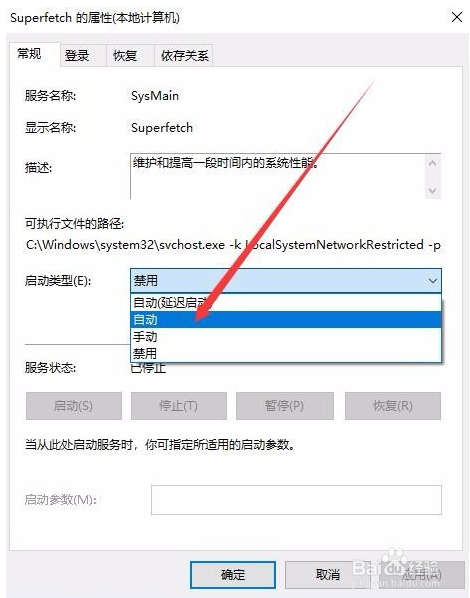
[!--empirenews.page--]
接下来点击下面的启动按钮。
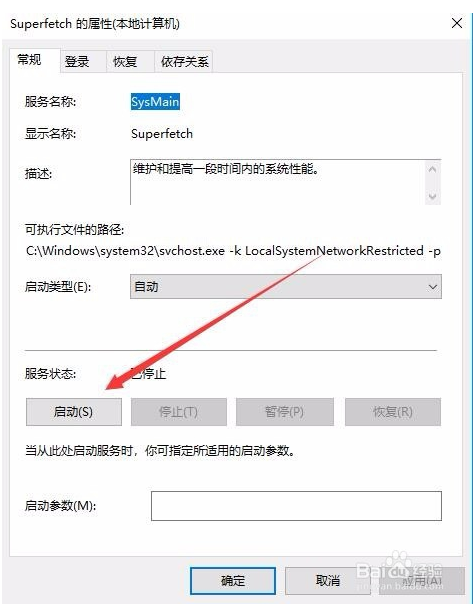
我们再右键点击U盘,然后在弹出菜单中点击属性菜单项
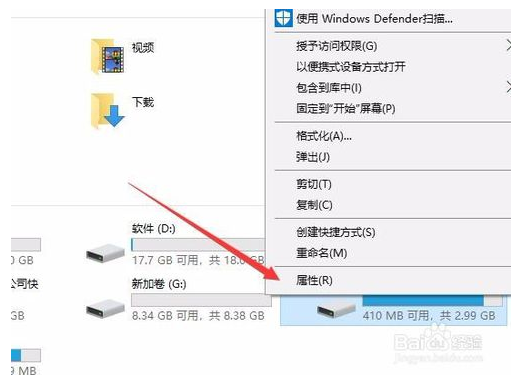
在打开的U盘属性窗口中,点击ReadyBoost标签,现在可以看到ReadyBoost可以启用了。
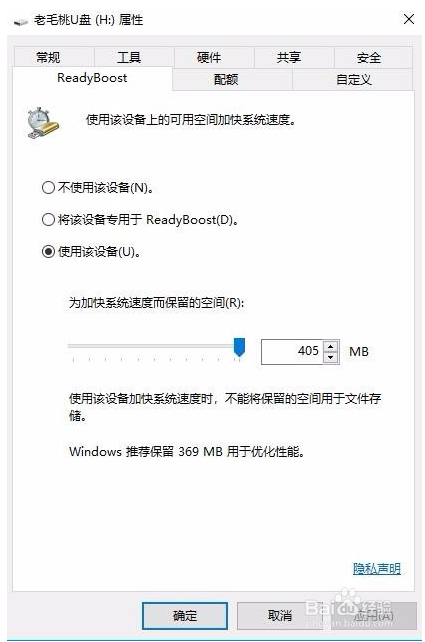
关于Win10 1709提示该设备不能用于ReadyBoost的解决方法就为大家介绍到这边了,如果用户们遇到了同样的问题,可以参考上述方法步骤进行操作哦,希望本篇教程对大家有所帮助。









